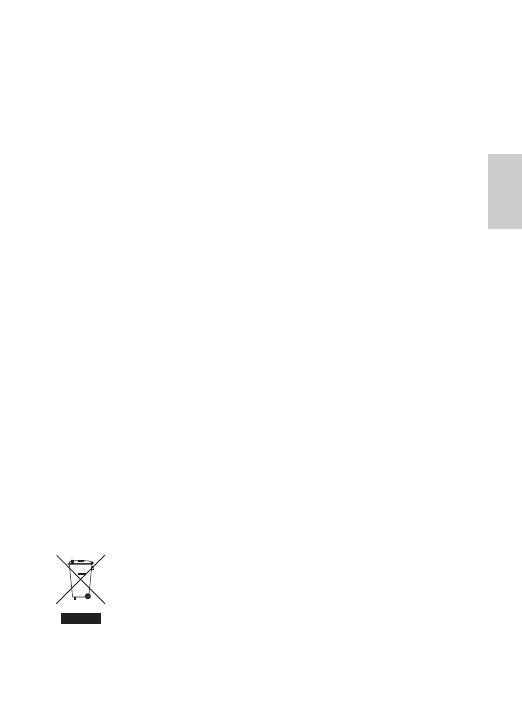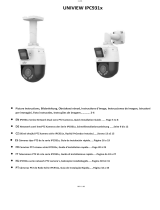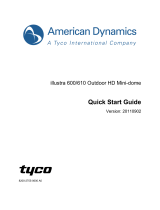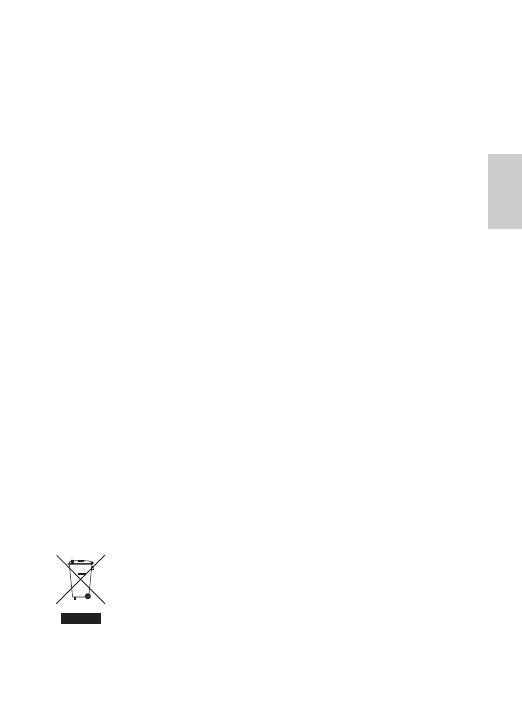
iii
Français
Avis concernant la réglementation
Cet équipement est conforme à section 15 des règles FCC. Son
exploitation est sujettes aux deux conditions suivantes : (1) Cet équipement
ne risque pas de générer d'interférences nuisibles et (2) cet équipement
doit accepter toute interférence reçue, y compris celles susceptibles
d'induire un fonctionnement indésirable.
Cet équipement numérique de Classe B est conforme à la norme
canadienne ICES-003.
Notice FCC
Cet équipement a été testé et déclaré conforme aux limitations relatives à
un appareil numérique de classe B, en vertu de la Sous-section B de la
Section 15 des règles de la FCC. Ces limitations visent à assurer une
protection raisonnable contre les interférences dans le cadre d'une
exploitation de l'équipement dans un environnement commercial.
L'exploitation de cet équipement dans une zone résidentielle est
susceptible de générer des interférences nuisibles, auquel cas l'utilisateur
sera tenu de prendre toute mesure nécessaire pour remédier à ces
interférences.
Tout changement ou modification apporté à cet équipement non
expressément approuvé par Avigilon Corporation ou des tiers autorisés par
Avigilon Corporation pourrait annuler l'autorisation accordée à l'utilisateur
d'utiliser cet équipement.
Informations sur la mise au rebut et le
recyclage
Lorsque ce produit aura atteint la fin de sa vie utile, veuillez le mettre au
rebut conformément aux directives et à la législation locales sur
l'environnement.
Union européenne :
Ce symbole signifie que, conformément aux lois et aux réglementations
locales, votre produit doit être mis au rebut hors déchets ménagers.
Lorsque ce produit aura atteint la fin de sa vie utile, portez-le à un point
de collecte désigné par les autorités locales. Certains points de collecte
acceptent gratuitement les produits. La collecte et le recyclage séparés
de votre produit au moment de la mise au rebut contribuent à conserver
les ressources naturelles et garantissent que le produit est recyclé de
sorte à protéger la santé humaine et l'environnement.